Gesamte Downloads
Hauptinhalt
Über den Autor
Aktuelle Themen
Um Windows 10 auf Windows 11 25H2 zu aktualisieren, gehen Sie auf die offizielle Microsoft-Website und verwenden Sie den Windows 11-Installationsassistenten oder das Media Creation Tool, um eine ISO-Datei für ein direktes Upgrade zu generieren.
Bitte stellen Sie sicher, dass Ihr PC die Mindesthardwareanforderungen für Windows 11 und Windows 11 25H2 erfüllt. Warten Sie entweder auf die offizielle allgemeine Veröffentlichung im Oktober 2025 oder nutzen Sie das Windows Insider-Programm, um frühzeitigen Zugriff zu erhalten.
Ich habe diese Updates nie ernst genommen, sie immer übersprungen, weil ich dachte, Windows 10 sei gut genug. Doch jetzt passiert es tatsächlich: Der Support wird im Oktober 2025 eingestellt. Für mich ist Schluss. Windows 10 war ehrlich gesagt das Beste. Es lief reibungslos auf meinem Laptop, und ich habe das Gefühl, das Beste daraus gemacht zu haben.
aus der Reddit-Community
Der Grund, warum Windows 10-Benutzer nach Möglichkeiten suchen, auf Windows 11 25H2 zu aktualisieren, liegt darin, dass Microsoft nach dem 17. Oktober 2025 keine kostenlosen Sicherheitsupdates, keinen technischen Support und keine Funktionsupdates für Windows 10 mehr bereitstellen wird. Die vollständige öffentliche Veröffentlichung der Version 25H2 ist für die zweite Hälfte des Jahres 2025 geplant.
Wenn Sie vor einem ähnlichen Dilemma stehen wie der Benutzer im obigen Fall, lesen Sie bitte weiter. Dieser Artikel von EaseUS Software zeigt Ihnen die Vorbereitungen vor dem Windows-Betriebssystem-Upgrade und die spezifischen Schritte zum Update von Windows 10 auf Windows 11 25H2.
Bitte teilen Sie diesen Beitrag, damit mehr Benutzer den gesamten Prozess der Aktualisierung von Windows 10 auf Windows 11 25H2 kennenlernen!
Vor dem Upgrade auf Windows 11 25H2 | Wichtig‼️
Stellen Sie vor dem Upgrade des Windows-Systems sicher, dass Ihr PC die Hardwarekompatibilitätsanforderungen erfüllt, und sichern Sie Ihre wichtigen Daten. Kurz gesagt, der folgende Inhalt soll Ihnen dabei helfen, Ihre Festplatte für das Upgrade auf Windows 11 vorzubereiten.
1️⃣ Hardwarekompatibilität prüfen:
Ihr PC muss die minimalen Hardwareanforderungen von Windows 11 erfüllen, darunter Secure Boot und TPM 2.0 . Sie können dies mit der PC Health Check-App von Microsoft überprüfen.
Voraussetzungen für Secure Boot:
- UEFI-Firmware: Das BIOS Ihres Windows 10-PCs muss auf den UEFI-Modus und nicht auf den Legacy-Modus eingestellt sein.
- GPT-Partitionsstil: Das Betriebssystem kann nur auf einer Festplatte installiert werden, die das GUID-Partitionstabellenformat (GPT) anstelle des Master Boot Record (MBR) verwendet.
- Betriebssystem: Installieren Sie ein modernes Betriebssystem, beispielsweise Windows 10 (Version 22H2 oder höher), Windows 11 oder eine kompatible Linux- oder BSD-Distribution.
- Vertrauenswürdige Signaturen: Die Firmware überprüft die digitalen Signaturen der Boot-Software, um sicherzustellen, dass beim Start nur vertrauenswürdige und vom Hersteller genehmigte Software geladen wird.
Anforderungen für TPM 2.0:
- Überprüfen Sie die Hardwareunterstützung: Die meisten nach 2016 hergestellten PCs enthalten TPM 2.0-Hardware.
- Verwenden Sie die richtige Taste: Drücken Sie Entf, F2, F10 oder je nach Computerhersteller eine andere rechte Taste, um die BIOS/UEFI-Einstellungen aufzurufen.
- Überprüfen Sie Ihr BIOS/UEFI: Suchen Sie nach einer Option namens „Security Device Support“, „Intel PTT“ (für Intel-CPUs) oder „AMD CPU fTPM“ (für AMD-CPUs).
Schritt 1. Geben Sie „PC Health Check“ in die Suchleiste ein und klicken Sie auf das entsprechende Ergebnis, um die neueste Version zu installieren. Andernfalls klicken Sie auf https://aka.ms/GetPCHealthCheckApp, um die App herunterzuladen und zu speichern.
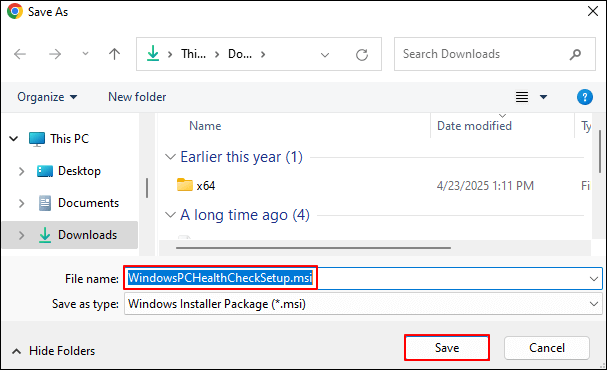
Schritt 2. Klicken Sie nach dem Starten dieses Tools auf „Jetzt prüfen“, um zu sehen, ob Ihr Windows-PC Windows 11 ausführen kann.
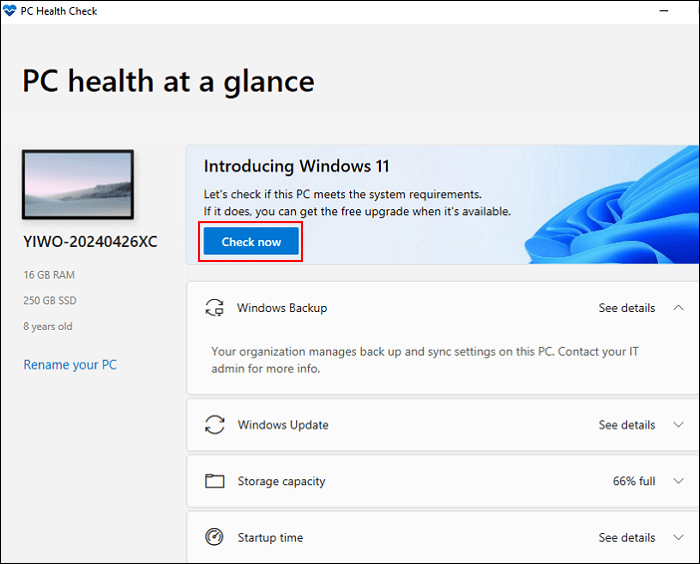
Schritt 3. Wenn die PC Health Check-App der Meinung ist, dass Ihr Windows 10-PC die Mindestanforderungen von Windows 11 aufgrund eines deaktivierten Secure Boot oder einer MBR-Festplatte nicht erfüllt, wie im folgenden Bild.
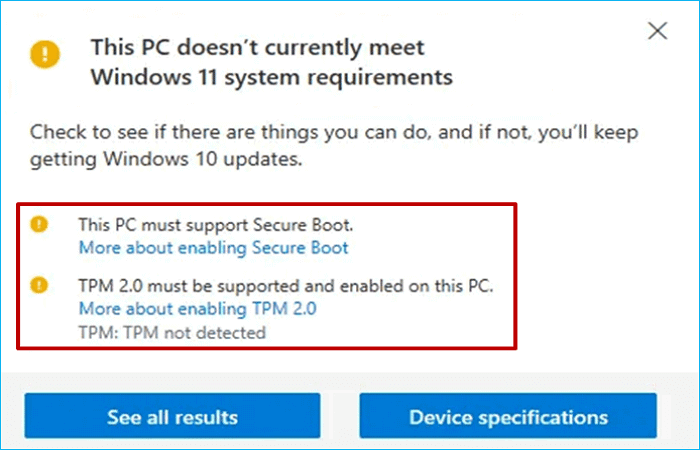
In diesem Fall können Sie das Problem lösen, indem Sie MBR-Festplatten mit EaseUS Partition Master in GPT-Festplatten konvertieren, da nur GPT-Festplatten UEFI unterstützen, während MBR-Festplatten BIOS/Legacy unterstützen, und dieser leistungsstarke Partitionsmanager Ihnen helfen kann, den Partitionsstil zu ändern, ohne Daten zu verlieren.
- Installieren und führen Sie EaseUS Partition Master auf Ihrem Windows-PC aus > wählen Sie Disk Converter > klicken Sie auf MBR zu GPT > wählen Sie die Festplatte aus, die Ihr zu konvertierendes Laufwerk C enthält > klicken Sie auf Konvertieren > warten Sie geduldig.

Schritt 4. Beachten Sie die folgenden Klicks, um TPM 2.0 zu aktivieren.
- Starten Sie Ihren PC neu > drücken Sie Entf, F2, F10 oder eine andere entsprechende Taste, um ins BIOS/UEFI zu gelangen > suchen Sie die Registerkarte „Sicherheit“ oder „Trusted Computing“ > suchen Sie die TPM-Einstellung, z. B. Intel PTT, AMD CPU fTPM oder Unterstützung für Sicherheitsgeräte.
- Wählen Sie die Option „Aktiviert“ > drücken Sie F10, um die Änderungen zu speichern > exit das Fenster.
2️⃣ Sichern Sie Ihre Daten:
Es wird empfohlen, wichtige Dateien mit den Windows-Sicherungsfunktionen oder EaseUS Todo Backup Free zu sichern, um Datenverlust zu vermeiden, da es sich bei Windows 11 25H2 um eine frühe Version handelt.
Bitte teilen Sie diesen Beitrag, damit mehr Benutzer die Elemente überprüfen können, bevor sie Windows 10 auf Windows 11 25H2 aktualisieren!
3 Möglichkeiten zum Upgrade von Windows 10 auf Windows 11 25H2
Wie der Titel schon sagt, bietet Ihnen dieser Teil drei effiziente Möglichkeiten, Windows 10 auf Windows 11 25H2 zu aktualisieren. Schauen Sie sich diese unten genauer an und wählen Sie eine geeignete Methode entsprechend Ihren Anforderungen.
Methode 1. Suchen Sie nach dem Windows-Update
Windows 11 ist bereits seit einiger Zeit als Update für berechtigte Windows 10-Computer verfügbar. Am einfachsten ist es daher, zu prüfen, ob es bereits auf Ihrem Computer installiert ist. Die folgenden Schritte beschreiben, wie Sie Windows 10 auf Windows 11 25H2 aktualisieren.
- Drücken Sie Windows + I, um die Windows-Einstellungen zu öffnen > wählen Sie Update und Sicherheit > klicken Sie unter der Registerkarte Windows Update auf Nach Updates suchen.
- Wenn das Upgrade auf Windows 11 25H2 bereit ist, klicken Sie auf „Herunterladen und installieren“ > starten Sie Ihren PC nach der Installation neu.
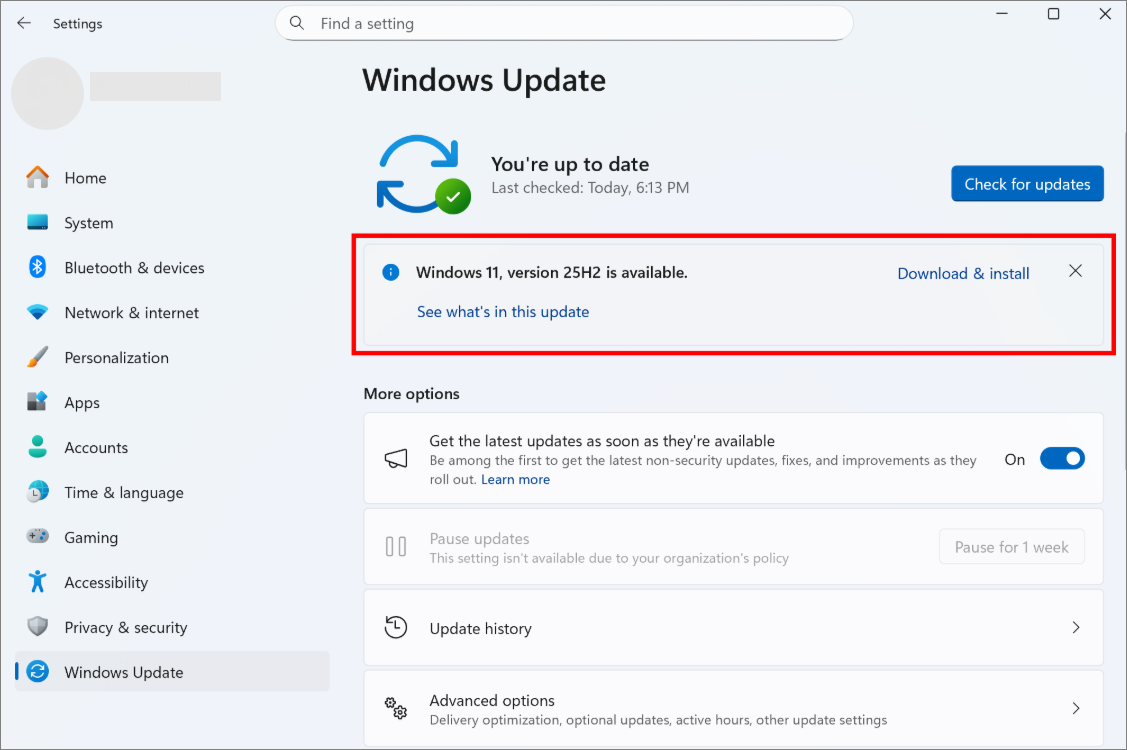
Methode 2. Nehmen Sie am Windows Insider-Programm teil
Wie kann ich Windows 10 auf Windows 11 25H2 aktualisieren? Die zweite Möglichkeit besteht darin, am Windows Insider-Programm teilzunehmen. Dieses Programm ermöglicht es Benutzern, frühe Vorabversionen von Windows anzuzeigen und zu testen und Microsoft Feedback zu geben, um zukünftige Funktionen und Updates mitzugestalten.
Schritt 1. Drücken Sie Windows + I, um die Windows-Einstellungen zu öffnen > wählen Sie Update & Sicherheit (Windows 10) oder Windows Update (Windows 11) > wählen Sie die Einstellungen des Windows-Insider-Programms.
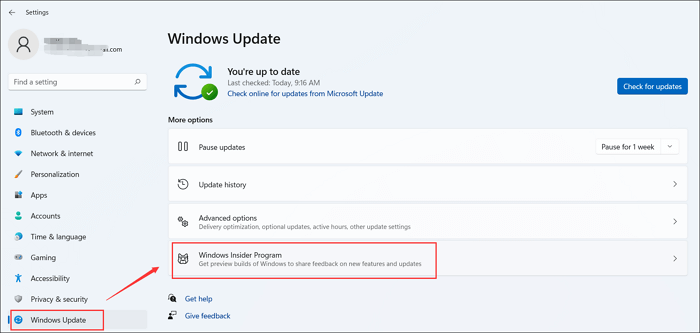
Schritt 2. Klicken Sie auf „Erste Schritte“ > klicken Sie auf „Konto verknüpfen“ > wählen Sie einen Kanal, z. B. den Beta- oder Dev-Kanal, um Zugriff auf 25H2 zu erhalten > klicken Sie auf „Weiter“.
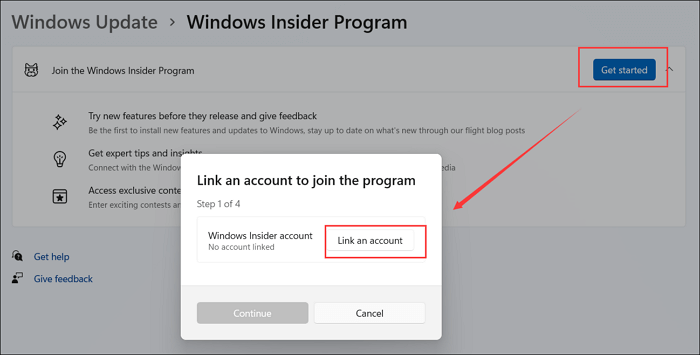
Schritt 3. Wählen Sie „Release Preview“ > klicken Sie auf „Fortfahren“.
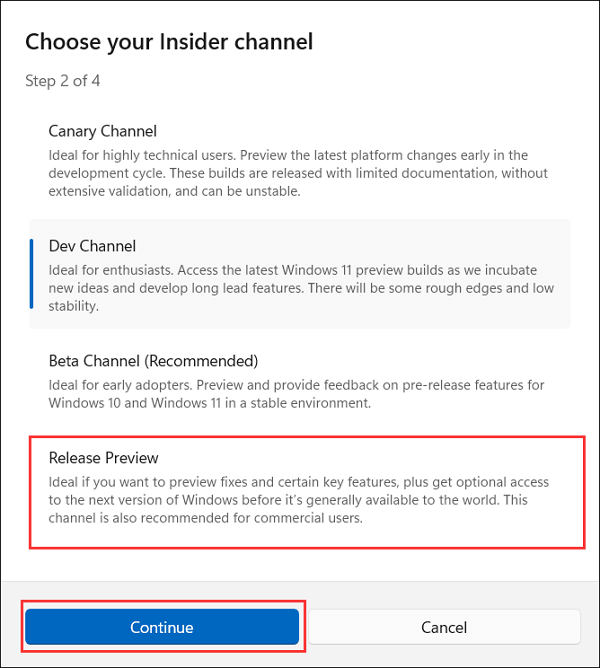
Schritt 4. Klicken Sie auf „Jetzt neu starten“.
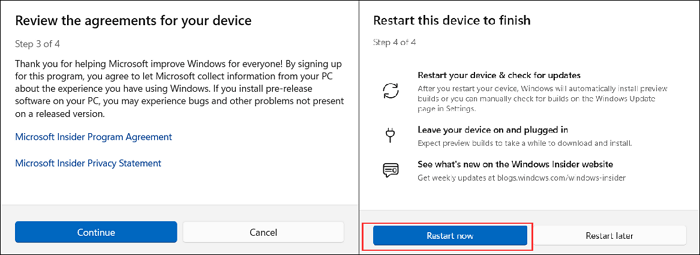
Schritt 5. Drücken Sie nach dem Neustart Win + I, um die Windows-Einstellungen zu öffnen > klicken Sie auf Nach Updates suchen > Sie sehen eine zugängliche Updateversion von Windows 11 25H2.
Schritt 6. Nachdem Windows 11 Version 25H2 heruntergeladen und installiert wurde, kehren Sie zur Seite „Windows Insider-Programm“ in den Einstellungen zurück und wählen Sie „Keine Vorschau-Builds mehr erhalten“ aus.
Schritt 7. Klicken Sie auf „Dieses Gerät abmelden“, wenn die nächste Windows-Version veröffentlicht wird.
Methode 3. Verwenden Sie den Windows 11-Installationsassistenten
Wenn Sie Windows 10 auf Windows 11 aktualisieren möchten, ohne Daten zu verlieren, können Sie den Windows 11-Installationsassistenten ausprobieren, da dieser einen kompatiblen PC von Windows 10 oder einer früheren Version von Windows 11 auf das neueste Windows 11 25H2 aktualisieren kann, indem er ein direktes Upgrade durchführt und dabei Ihre Dateien, Apps und Einstellungen beibehält.

So aktualisieren Sie von 24H2/23H2 auf Windows 11 25H2
Ebenso kann der Windows 11-Installationsassistent Ihnen beim Upgrade von Windows 23H2/24H2 auf Windows 11 25H2 helfen. Wenn Sie interessiert sind, klicken Sie bitte auf diesen Link, um mehr zu erfahren >>
Schritt 1. Rufen Sie über einen beliebigen Browser https://www.microsoft.com/de-de/software-download/windows11 auf, um den Installationsassistenten für Windows 11 herunterzuladen.
Schritt 2. Wenn der Windows 11-Installationsassistent erkennt, dass das Gerät die Systemanforderungen für Windows 11 erfüllt, klicken Sie auf „Akzeptieren“ und installieren Sie es direkt.
Schritt 3. Klicken Sie auf „Jetzt neu starten“, wenn das Windows 11-Upgrade zum Neustart auffordert.
Schritt 4. Akzeptieren Sie die Bedingungen und lassen Sie sich beim Abschluss des Upgrade-Vorgangs unterstützen.
Abschluss
Wie aktualisiere ich Windows 10 auf Windows 11 25H2? Dieser Beitrag zeigt Ihnen drei mögliche Upgrade-Möglichkeiten. Zuvor müssen Sie jedoch sicherstellen, dass Ihr Windows-PC die Mindestanforderungen für Windows 11 (aktivierter Secure Boot und TPM 2.0) für das Windows-Betriebssystem-Upgrade erfüllt.
Wenn der BIOS-Modus Ihres PCs nicht UEFI ist oder die Festplatte, die Ihr Betriebssystem enthält, nicht den GPT-Partitionsstil hat, haben Sie keine andere Wahl, als MBR mit EaseUS Partition Master in GPT zu konvertieren, da die Datenträgerverwaltung nach dem Datenträgerkonvertierungsprozess zu Datenverlust führen kann.
In der Zwischenzeit sollten Sie alle wertvollen Daten auf der Festplatte sichern, die Ihr Systemlaufwerk enthält, um Datenverlust zu vermeiden.
Häufig gestellte Fragen zum Windows-Betriebssystem-Upgrade
Neben den oben genannten Inhalten sind in diesem Abschnitt auch einige relevante Tipps zu diesem Thema aufgeführt.
1. Wurde Windows 11 25H2 veröffentlicht?
Ja, Windows 11 25H2 wurde veröffentlicht. Windows 11 Version 25H2 befindet sich in der letzten Testphase und ist für Windows Insider im Release Preview-Kanal zugänglich. Offizielle ISOs werden Anfang September 2025 erwartet.
2. Kann ich das Media Creation Tool für das Upgrade auf Windows 11 verwenden?
Ja, das können Sie. Das Microsoft Media Creation-Programm ist ein offizielles kostenloses Programm von Microsoft, mit dem Sie Windows 11-Installationsmedien (z. B. einen USB-Stick) erstellen und Windows 10 kostenlos auf Windows 11 aktualisieren können.
3. Wie erhält man Windows 11 Version 25H2?
Wir zeigen, wie es funktioniert.
Schritt 1. Besuchen Sie die Downloadseite von Microsoft Windows 11 > scrollen Sie nach unten, um „Windows 11 Disk Image (ISO) herunterzuladen“.
Schritt 2. Wählen Sie Windows 11 > klicken Sie auf „Herunterladen“ > wählen Sie die neueste Version (einschließlich 25H2, falls verfügbar) > laden Sie die ISO-Datei herunter.
Schritt 3. Verwenden Sie das Media Creation Tool, um einen bootfähigen USB-Stick zu erstellen > umgehen Sie TPM, Secure Boot und CPU-Prüfungen, wenn Ihre CPU nicht unterstützt wird.
Schritt 4. Laden Sie die ISO-Datei herunter und bereiten Sie sie vor > mounten Sie die ISO-Datei.
Schritt 5. Führen Sie die Datei „Setup.exe“ vom gemounteten ISO aus. Fahren Sie bei der entsprechenden Aufforderung nicht sofort fort.
Schritt 6. Fahren Sie mit dem direkten Upgrade-Prozess fort.
Schritt 7. Windows sollte nun ohne Blockierung aufgrund der nicht unterstützten Hardware fortgesetzt werden. Lesen Sie bei Bedarf den Abschnitt „Upgrade von Windows 10 auf Windows 11 auf nicht unterstützter Hardware“.
Bitte teilen Sie diesen Beitrag, damit mehr Benutzer lernen, wie sie Windows 10 auf Windows 11 25H2 aktualisieren!
Wie wir Ihnen helfen können
Über den Autor
Maria
Maria ist begeistert über fast allen IT-Themen. Ihr Fokus liegt auf der Datenrettung, der Festplattenverwaltung, Backup & Wiederherstellen und den Multimedien. Diese Artikel umfassen die professionellen Testberichte und Lösungen.
Produktbewertungen
-
Mit „Easeus Partition Master“ teilen Sie Ihre Festplatte in zwei oder mehr Partitionen auf. Dabei steht Ihnen die Speicherplatzverteilung frei.
Mehr erfahren -
Der Partition Manager ist ein hervorragendes Tool für alle Aufgaben im Zusammenhang mit der Verwaltung von Laufwerken und Partitionen. Die Bedienung ist recht einfach und die Umsetzung fehlerfrei.
Mehr erfahren -
"Easeus Partition Master" bietet Ihnen alles, was Sie zum Verwalten von Partitionen brauchen, egal ob Sie mit einem 32 Bit- oder 64 Bit-System unterwegs sind.
Mehr erfahren
Verwandete Artikel
-
Die zwei besten und nützlichsten Festplatten-Dienstprogramme in Windows (11/10/8/7/Vista/XP)
![author icon]() Maria/2025/07/13
Maria/2025/07/13
-
Wie kann man eine HDD/SSD von MBR zu GPT konvertieren?
![author icon]() Mako/2025/09/14
Mako/2025/09/14
-
Erstellen von Laufwerk D aus Laufwerk C auf 2 einfache Weisen
![author icon]() Maria/2025/05/21
Maria/2025/05/21
-
Fehler beim Laden des Betriebssystems in 6 einfachen Schritten beheben
![author icon]() Maria/2025/05/21
Maria/2025/05/21








